1、手机打开“KOOK”App,KOOK主界面点击下方的“我的”打开个人中心界面

2、个人中心界面点击“通知设置”打开通知设置界面

3、通知设置界面点击“麦克风取消静音”后面的圆点
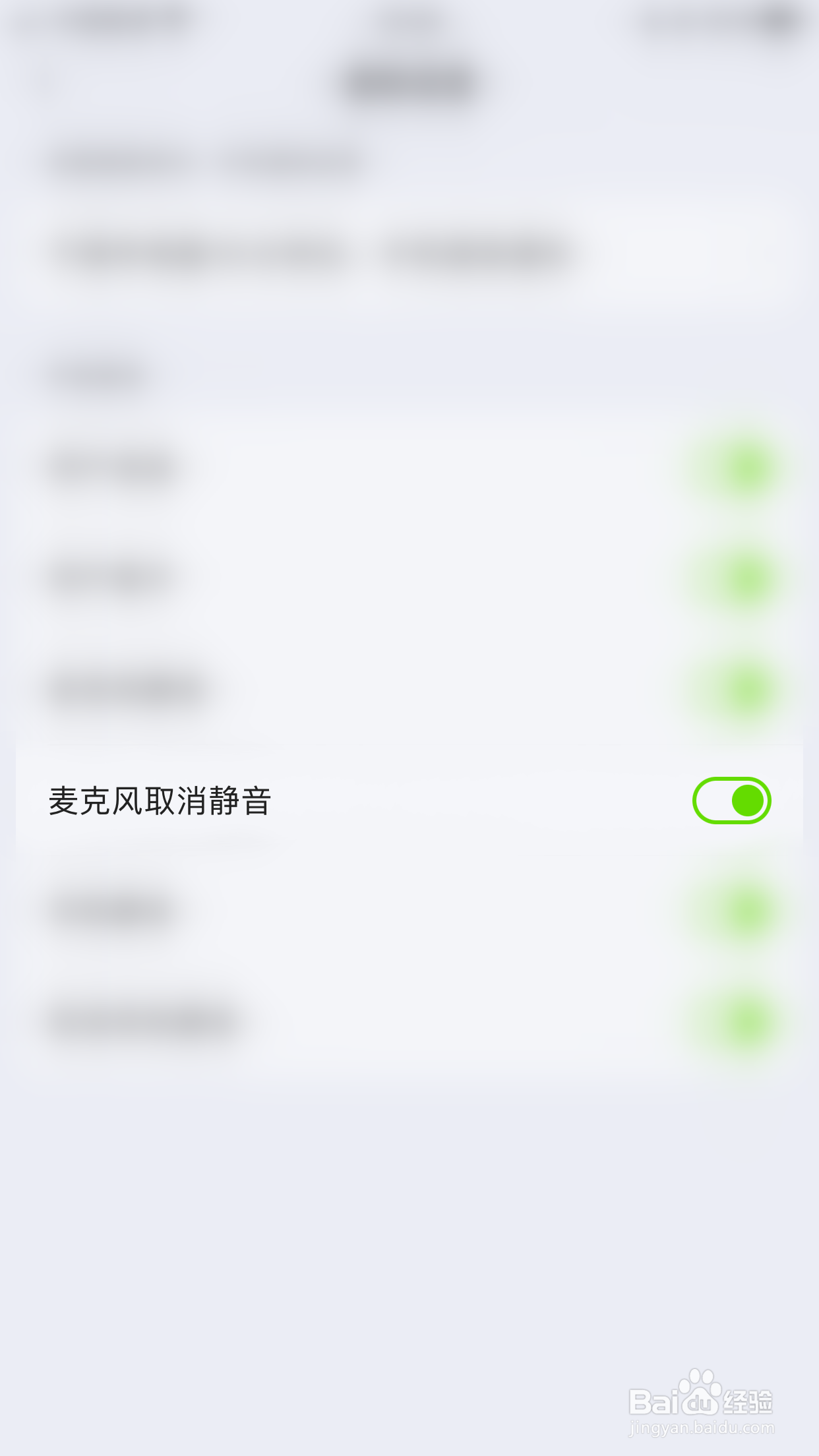
4、“麦克风取消静音”后面的圆点变为灰色即表示停用KOOK麦克风取消静音通知成功

时间:2024-10-12 14:00:58
1、手机打开“KOOK”App,KOOK主界面点击下方的“我的”打开个人中心界面

2、个人中心界面点击“通知设置”打开通知设置界面

3、通知设置界面点击“麦克风取消静音”后面的圆点
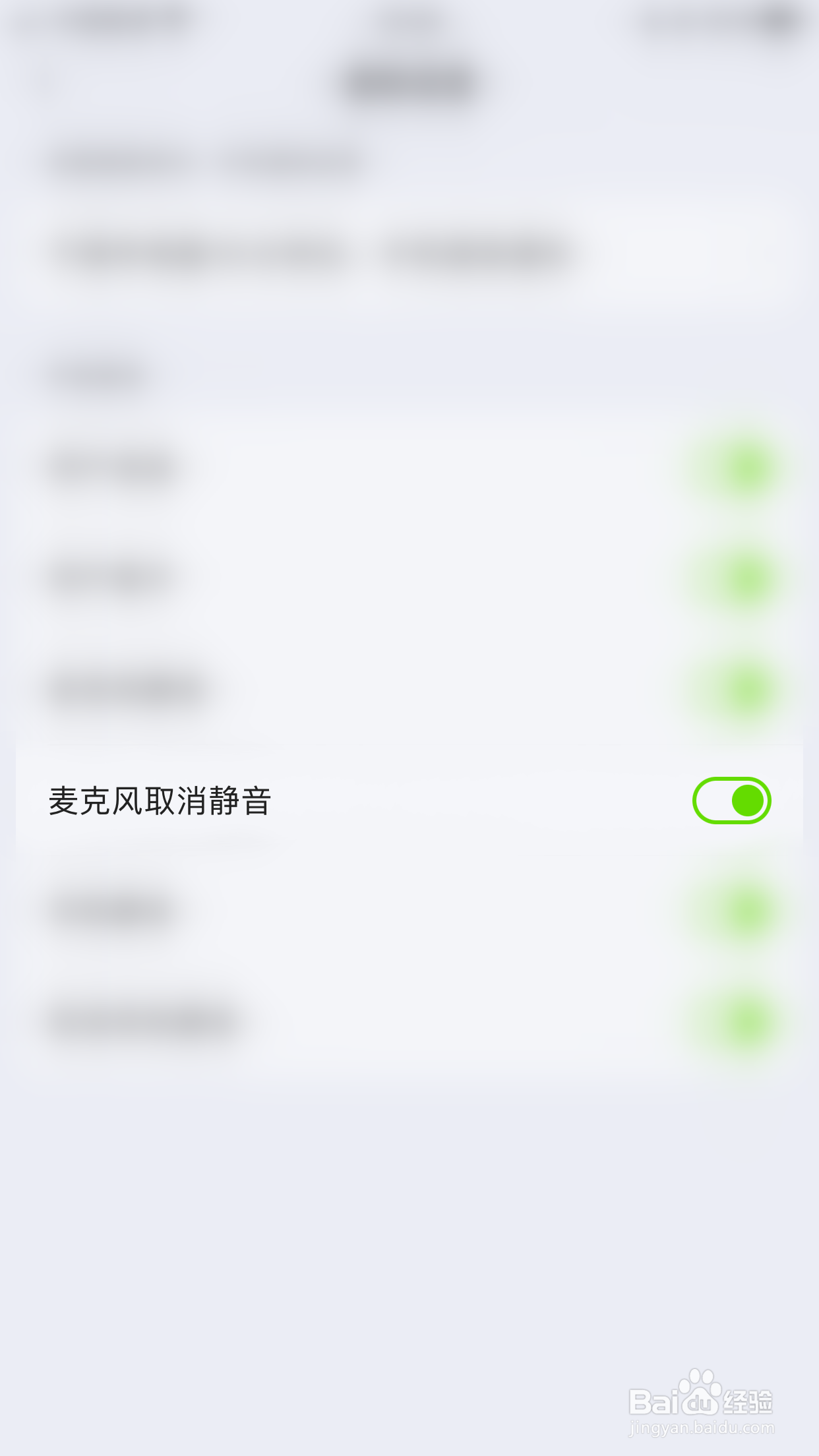
4、“麦克风取消静音”后面的圆点变为灰色即表示停用KOOK麦克风取消静音通知成功

